不知道大家有没有这样的感觉:家里的网用久了之后网速就容易变慢,甚至有时候连上了网也打不开网页…
如果你家比较大,那么有些地方WiFi信号可能也比较差,尤其是对住别墅的小伙伴来说,WiFi信号是个让人头疼的问题。
那么今天小闻把关于路由器的知识整理出来,希望对大家有所帮助!
常见操作:重启路由器
网速变慢,大多数人想到的第一件事应该就是调整路由器吧?而最简单的操作就是定期给路由器断电。
估计很多人家里的路由器都是很久都没有重启过了吧?
一些人认为,路由器的功率很小,散热也不大,没必要断电。
事实上,路由器长期不间断运行,会导致设备过热,加速设备内部电子元件老化,从而增加了出现故障的几率。
简言之,路由器也需要“休息”,给它适当“放松”一下,有助于提升其工作效率。
另外,在长时间待机的过程中,路由器会积聚大量缓存内容,采取定期关闭重启路由器的方式,可以让它启动自我清理。
轻装上阵,速度更稳定。
关于路由器重启的频率,如果你家安装了需要随时联网的监控设备,可以在回家之后关闭路由器,十分钟左右再重新打开。
如果没有需要随时监控的东西,可以每天出门之后关闭路由器,还能防止蹭网。
要速度快,还得实现全屋网络覆盖
肯定很多人都发现了,家里放路由器的房间网速很快,但是其他地方网络信号并不是很好,即使从老路由器换成了千兆路由器,依然没用。到底是哪里出了问题呢?
1.调整路由器的位置以及天线的方向
WiFi路由器的原理是向四周发送信号,摆放在窗边或墙角处信号容易被阻挡。如果是复式楼,则可以放在楼梯口位置。另外,将路由器的天线呈直角摆放,多方位发射信号。
2.利用多个路由器来实现
单台无线路由器的覆盖范围有限,导致局域网可能存在无线盲点或信号较弱区域。
借助WDS(Wireless Distribution System)桥接功能,可以将无线路由器通过无线方式连接到已有信号,能够很好地提升家庭无线网络信号覆盖范围,消除盲点,也可以让家中吃灰的老旧路由发挥余热。

另外,如果你在装修时,在多个位置留了网线位置,那就更好办了。
直接在有网线的位置插一个路由器,通电之后设置好网络名称和密码,使用手机、电脑进行WiFi连接之后就可以使用了。
赶紧把家里吃灰的老路由器翻出来试试,说不准你蹲到家里角落手机信号也能满格了。
如果你现在需要重新布网或者正在重新布网的话,还可以选择无线Mesh网络形式。
这是一种新无线局域网类型,与传统WLAN不同的,无线Mesh网络中的AP可以采用无线连接的方式进行互连,并且AP间可以建立多跳的无线链路。
由包括一组呈网状分布的无线AP构成,AP均采用点对点方式通过无线中继链路互联,将传统WLAN中的无线“热点”扩展为真正大面积覆盖的无线“热区”。
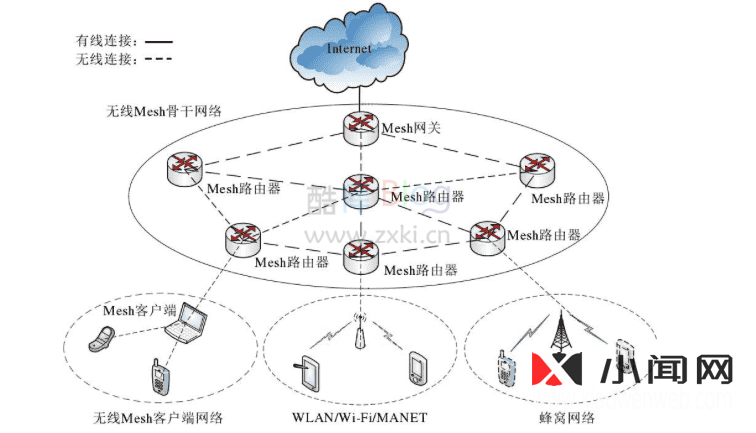
如果选择这样的组网方式,你需要准备一个中高端的WiFi 6路由器,在入户宽带速度足够快的情况下,你就能享受全屋覆盖高速上网了。
不是复杂密码就能防止蹭网
你还以为设置一个复杂的WiFi密码就能防止蹭网?
天真了。这样很可能难倒的是你自己。
好记性不如烂笔头,如果你现在将家里的无线密码改得很复杂,一定要写在便签纸上放路由器背后,要不然你可能都会忘。
实际上,如果你定期搜索家里路由器的固件,进行固件更新的话,没准比你设置复杂密码更管用。
定期进行固件更新,不仅可以在一定程度上保证数据的安全性,还能扩大WiFi信号的范围。
升级WiFi6高速路由器
当然,如果你家里的入户光纤速度达到千兆,也可以通过更换路由器的办法来实现高速上网,可以直接购买WiFi6路由器。
WiFi 6的速度比上一代802.11ac提高了接近四成,最高连接速率甚至可以达到9.6Gbps,从根本上进行了提速。
此外WiFi 6采用新一代加密安全协议WPA3,这种新协议能阻止强力攻击、暴力破解等,在使用时安全更有保障。
WiFi 6引入了TARget Wake Time目标唤醒技术,降低功耗。
但是,当下WiFi 6路由器售价从200元的入门级到两千元上下的旗舰级,极大的价格跨度让不少消费者感到迷茫,除了本身品牌厂商根据不同市场定位进行硬件配置和功能设计差异化组合外。
还可能有“阉割版”、“残血版”,所以在选购时,建议在多个产品之间进行比较匹配,或者找懂得组网的朋友进行详细的咨询再下手。
虽说都是老生常谈,却没有几个人经常做这些简单的操作,有空的话可以试试上述的操作,说不定会有意想不到的惊喜。



评论(0)